OSTALI SEMINARSKI RADOVI - INFORMATIKA - |
|||||||||||||||||||||||||||||||||||||||
|
|||||||||||||||||||||||||||||||||||||||
Programski paket TeamViewer
Kako računari postaju sve jeftiniji i potrebni su u gotovo svakom poslu, gotovo da i nema korisnika koji ne posjeduje ili ne koristi više od jednog računara.
Uzimajući u obzir tu činjenicu, nije teško zamisliti ili bolje reći doći u situaciju da smo neki jako važan dokument npr. zaboravili na nekom računaru koji trenutno nije ispred nas, nebitno da li je situacija kuća ili posao.
Sjesti u auto i voziti se sat vremena, od kancelarije do kuće, kako bismo sa računara pokupili jedan fajl koji smo zaboravili staviti na USB stick suludo je ako su oba računara spojena na Internet.
Sve što u tom trenutku trebamo neka je remote desktop aplikacija poput TeamViewera, kojeg ćemo detaljno obraditi u ovom Studiju slučaja.
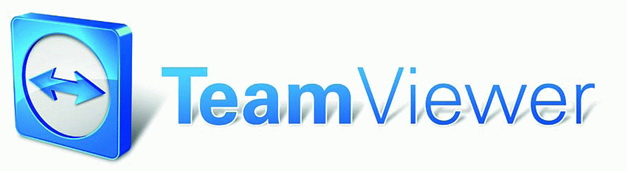
Slika 1. Team Viewer logo
Izvor: http://www.teamviewer.com/download/teamviewer_manual.pdf (02.04.'11.)
2. OPŠTE KARAKTERISTIKE
TeamViewer je proizvod istoimene njemačke kompanije osnovane 2005. godine.
Prije par mjeseci izdata je njegova najnovija 6 verzija. Iako nema mnogo
godina iza sebe, s više od 100 miliona korisnika, u 200 zemlja širom svijeta,
te 21 jezičkom verzijom, TeamViewer je jedno od najbrže rastućih rješenja
za daljinski nadzor i daljinsku prezentaciju. Među partnerima kompanije
mogu da se nađu imena kao što su: Porsche, Canon, Intel, IBM, UNICEF,
Ford itd.
TeamViewer je jednostavan i praktičan, a istovremeno izuzetno moćan program
za kontrolu računara na daljinu. Iako je prvenstveno namijenjen za poslovnu
primjenu, dostupan je i kao besplatna verzija za privatne korisnike, naravno
uz izvjesna ograničenja. Između ostalih branši, jako je koristan i u „našem
fahu“ (Ekonomiji) gdje nalazi primjenu u bankarskom, kao i u sektoru osiguranja
i sl.
Glavna odlika TeamViewera, podrška na daljinu, tokom godina se nije mijenjala,
a svaka nova verzija donosila je nešto novo, kao i unaprjeđenje već postojećih
mogućnosti. Od novih funkcija možemo da izdvojimo VoIP (Voice over Internet
Protokol) i novi protokol prenosa podataka sa unaprijeđenim „keširanjem“
i metodama kompresije, što čini TeamViewer znatno bržim u odnosu na prethodne
verzije kao i dosta jednostavnijim za upotrebu u odnosu na konkurenciju
koju čine poznata imena iz svijeta Remote support-a: LogMeIn, Ultra VNC,
pcAnywhere...
Glavne odlike TeamViewera i dalje su podrška na daljinu (Remote support),
prezentacija (Presentation), prenos podataka (File transfer) i VPN (Virtual
Private Network). Njegova prava snaga krije se u činjenici da za uspostavljanje
konekcije nije potrebno vršiti podešavanja na samom ruteru, otvarati portove
ili podešavati firewall, iz pomenutog razloga je i vrlo popularan za profesionalnu
upotrebu npr. u Kompanijama ili Forumima koji se bave sa poslovima održavanja
i „čišćenja“ računara (od virusa, trojanaca) i sl.
Sama konekcija uspostavlja se putem TCP ili UDP protokola, preko glavnih
TeamViewer servera, a ostatak konekcije odvija se putem redundantne mreže,
preko TCP ili HTTP tunela.
Nakon pokretanja instalacionog paketa, dobijamo mogućnost da instaliramo
TeamViewer na hard disk ili da ga pokrenemo kao prijenosnu (portable)
verziju. Ukoliko izaberemo klasičnu instalaciju, dobijamo mogućnost za
izbor tipa licence, opciju za startovanje TeamViewera uz Windows, kao
i postavljanje glavne šifre.
Programu je moguće pristupiti iz sistemskog „treja“, a po želji se može
integrisati i u Windows programe.
Važno je napomenuti to da je ideja koja stoji iza TeamViewera jednostavnost
rukovanja, što je od velikog značaja za one koji se slabije snalaze sa
računarima. To ne znači da TeamViewer ne posjeduje više od onoga što je
dostupno na prvi pogled. Naprotiv, od opcija koje nisu prikazane u glavnom
prozoru možemo da izdvojimo slanje TeamViewer pozivnice prijatelju (ako
je definisan mail klijent) i, mnogo važnije, detaljna podešavanja programa
kao što su Proxy, prihvatanje LAN konekcija, obavezna dužina šifre, kao
i spisak identifikacionih kodova koji mogu da pristupe vašem računaru
(tzv. „whitelist”). Tu su i podešavanja za kontrolu na daljinu, podešavanje
prezentacija i VPN-a.
Dok većina konkurenata nudi različite pakete za daljinsku podršku, daljinsko
administriranje, obuku i prodaju (ali će te usluge i dodatno naplatiti...),
TeamViewer je „all in one“ rješenje za sve što vam treba, TeamViewer uključuje
sve pomenute module u jednom jednostavnom i vrlo „povoljnom“ paketu.
Takođe bitno je napomenuti da je TeamViewer jedno vrlo sigurno rješenje. Sve verzije krasi potpuno siguran prijenos podataka s 256 Bitnom enkripcijom/kodiranjem (isti sigurnosni standard koji se koristi za https / SSL).
3. NAČIN KORIŠTENJA
TeamViewer je jedan od najboljih i po našem mišljenju najjednostavnijih programa za Remote Desktop (Udaljeni Pristup), bilo da se radi o udaljenoj podršci, prezentaciji, razmjeni datoteka. Osim jednostavnosti instalacije i korištenja, potpuno je besplatan (za nekomercijalnu upotrebu). Ono što sa njim možete napraviti je vrlo brzo pomoći kolegi, prijatelju koji treba pomoć u svakodnevnom radu na računaru ( mnogo jednostavnije nego telefonskim putem).
Prvo što se mora napraviti je da na svoj računar skinemo TeamViewer aplikaciju sa oficijelnih stranica i to TeamViewer (full version): http://www.teamviewer.com/en/download/index.aspx
Nakon što ste ga skinuli i pokrenuli imate mogućnost instalacije ili samo pokretanja programa bez instalacije (što je korisno za računare na kojima nemate administratorske ovlasti za instalacju dodatnog software-a). Za dalji proces (za slučaj kada ga želimo instalirati na računar) potrebno je samo pažljivo pratiti uputstva i odabrati podešavanja koja nama odgovaraju na datom računaru, npr.:

Slika 2. TeamViewer postavke 1
Izvor: http://www.teamviewer.com/download/teamviewer_manual.pdf (03.04.'11.)

Slika 3. TeamViewer postavke 2
Izvor: http://www.teamviewer.com/download/teamviewer_manual.pdf (03.04.'11.)
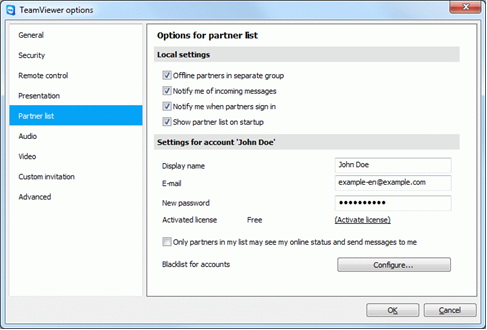
Slika 4. TeamViewer postavke 3
Izvor: http://www.teamviewer.com/download/teamviewer_manual.pdf (03.04.'11.)
Pokretanjem TeamViewer aplikacije u lijevom dijelu su vidljivi naš ID
i šifra, ukoliko se netko s istom aplikacijom želi spojiti na naše računar.
No u desnom dijelu pod ID upisujemo ID računara na koje se želimo spojiti,
te odabiramo način spajanja. Za pokretanje konekcije potrebno je (logično)
kliknuti na Connect... nakon čega se otvara novi „prozor“ gdje je potrebno
unijeti i šifru (koju smo sa ID-om trebali dobiti ranije, npr. od kolege).
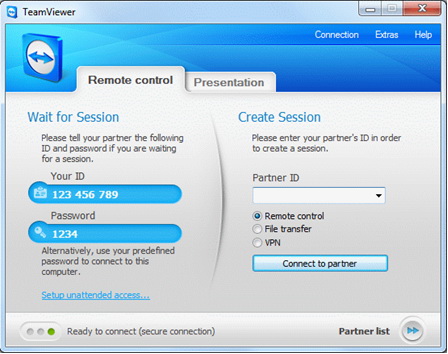
Slika 5. TeamViewer glavni „prozor“
Izvor: http://www.teamviewer.com/download/teamviewer_manual.pdf (04.04.'11.)

Slika 6. TeamViewer „prozor“ za unošenje šifre pri konektovanju
na računar
Izvor: http://www.teamviewer.com/download/teamviewer_manual.pdf (04.04.'11.)
Naravno ista aplikacija ili Customare Modul (Korisnički Modul) TeamViewer
QuickSupport mora postojati na računaru na koje se želimo spojiti, što
je jednostavnije. Jer isti modul je potrebno samo pokrenuti, nema nikakvog
dodatnog klikanja, podešavanja. Možete ga poslati i e-mailom…
Pokretanjem korisničkog modula (u varijanti QuickSupport) odmah su vidljivi ID i šifra potrebni za spajanje na taj računar:
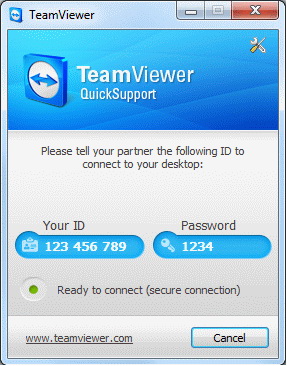
Slika 7. TeamViewer „prozor“ za QuickSupport
Izvor: http://www.teamviewer.com/download/teamviewer_manual.pdf (03.04.'11.)
Nakon jednostavne instalacije i pokretanja na oba računara (koje želimo povezati) imamo veliki broj mogućnosti i opcija koje nam omogućava TeamViewer: pokretanje prezentacija, prebacivanje fajlova, chat... kao i ona vjerovatno nakorisnija i najkorištenija „popravak računara prijateljima“ tj. čišćenje virusa, instalacija drivera itd. i to sve tako da udaljeni korisnik (prijatelj), koji može biti čak i na drugom kontinentu, vidi sve što radite kao i da u svakom trenutku ima mogućnost da prekine „operaciju“ jednostavnim gašenjem TeamViewer-a.
Prikaz nekih od funkcija:

Slika 8. TeamViewer Chat
Izvor: http://www.teamviewer.com/download/teamviewer_manual.pdf (05.04.'11.)

Slika 9. TeamViewer File transfer
Izvor: http://www.teamviewer.com/download/teamviewer_manual.pdf (05.04.'11.)

Slika 10. TeamViewer pokretanje prezentacije
Izvor: http://www.teamviewer.com/download/teamviewer_manual.pdf (05.04.'11.)
ZAKLJUČAK
TeamViewer je kompanija koja je za kratko vreme uspjela da ostvari veliki
uspjeh na polju pružanja internet podrške, a certifikat ISO 9001, koji
se izdaje na godišnjem nivou, pečat kvaliteta sa pet zvezdica izdat od
strane Njemačkog udruženja FAIER (Federal Association of IT Experts and
Reviewers), potvrda od FIDUCIA (operater centara za informacionu obradu
800 njemačkih banaka) za upotrebu na bankarskim radnim stanicama itd.
predstavljaju čvrstu garanciju bezbjednosti i kvaliteta.
Nema sumnje da je TeamViewer sjajan program koji zaslužuje sve pohvale,
međutim po našem mišljenju bitna (jedina) zamjerka koju smo mi našli tokom
obrade ovog Studija slučaja je jako visoka cijena komercijalne verzije
(za naš standard) od € 499 za Business verziju, preko € 998 za Premium
verziju do € 1890 (i to sa popustom?) za Corporate verziju.
LITERATURA
INTERNET
1. http://www.teamviewer.com/en/company/references.aspx (03.04.'11.)
2. http://scforum.info/index.php/topic,3067.0.html (03.04.'11.)
3. http://www.teamviewer.com/en/products/benefits.aspx (03.04.'11.)
4. http://www.teamviewer.com/en/products/security.aspx (04.04.'11.)
5. http://www.teamviewer.com/download/teamviewer_manual.pdf (04.04.'11.)
6. http://www.teamviewer.com/en/licensing/index.aspx (04.04.'11.)
preuzmi
seminarski rad u wordu » » »

Besplatni Seminarski Radovi

